| 2025.04.24 | WordPress移行代行無料キャンペーンの終了に伴い削除 |
| 2025.05.30 | 「サーバーの処理能力が高い(ページ表示が速い)」のグラフ画像を今年のものに貼り替えたのと、その他こまごまとした修正。 |
| 2025.12.22 | 「ConoHa WING」の新しいキャンペーン情報(最大55%OFF)に修正 |
僕はロリポップとエックスサーバーを使っていて、それぞれ利用暦が8年と7年で比較的長いです。
そして、去年久々に契約したレンタルサーバーが「ConoHa WING」
「サーバーの処理速度が速い」という触れ込みと、「使いやすい」とう評判にひかれて申し込みをしてから実際にいくつかサイトを開設してみました。
「ConoHa WING」を検討中の人は、ぜひ参考にしてください!
最大55%OFFの割引きが適用されるキャンペーンです。
当サイト限定のお客様紹介により、さらに5,000円の割引き!
参考 お客様紹介の特典割引をもっと詳しく解説!
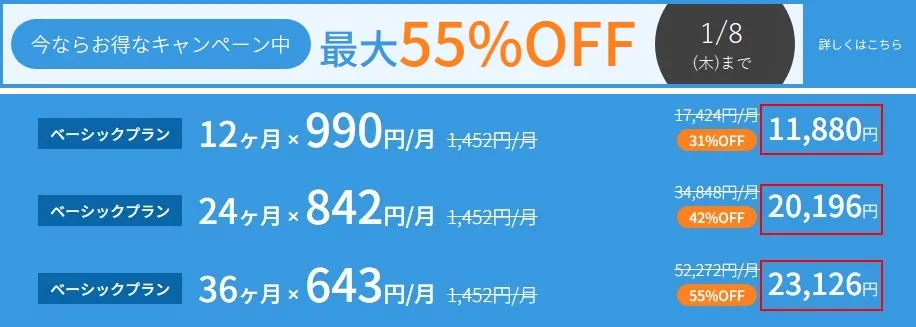
キャンペーン価格 ー お客様紹介5,000円 = 実際のお支払い料金
—————————————————————————————————
【12ヶ月契約】11,880円 ー 5,000円 = 6,880円
【24ヶ月契約】20,196円 ー 5,000円 = 15,196円
【36ヶ月契約】23,126円 ー 5,000円 = 18,126円
※全契約期間(3ヶ月~)で、無料独自ドメインが2個もらえます。
\ キャンペーン + お客様紹介で申し込んでみる/
/2026/1/8(木)16:00まで \
ページ表示が速い「ConoHa WING」
「ConoHa WING」はGMOインターネット株式会社が事業運営していますが、同じGMOグループではロリポップ(GMOペパボ株式会社)もレンタルサービスを提供しています。
歴史としてはロリポップの方がかなり古く、個人向けの低価格サーバーのプランを中心とした事業を展開してますが、そこに「高速サーバー」を売りにした「ConoHa WING」が登場したんです。
そんな「ConoHa WING」ですが、実はサービス開始が2018年なのでレンタルサービス事業としてはまだ若い方なんですよね。
でも、「高速サーバー」というのはやっぱり強みがあるのか、事業としては若くても現在は老舗の他社に次いで4位のシェアを獲得しています。(画像参照)
引用:【2025調査】WordPressレンタルサーバー等人気シェアランキング【日本国内】
ちなみに、エックスサーバーのレンタルサーバーの事業開始が2004年、さくらインターネットが1996年、ロリポップが2001年なので、そう考えると「ConoHa WING」が獲得しているシェアはかなりのものだと思います。
「高速サーバー」はやっぱり魅力的なのか、インフルエンサーの中で「ConoHa WING」をすすめてたり、実際に自分で運営している人も多いんです。
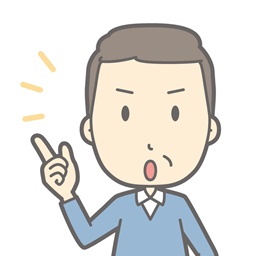
ブロガーとして有名な、「ヒトデ」(@hitodeblog)さん、「サンツォ」(@UNDERCOVER_ing)さんも「ConoHa WING」の利用者ですよ。
「ConoHa WING」のメリット((いいところ)
ちょっと前置きが長くなりましたが、ここからメリットについて書いていきます。
実際に使ってわかったメリット(よかったところ)には、次のようなものがあります。
- サーバーの処理能力が高い(ページ表示が速い)
- コントールパネルが使いやすい
- AIライティングツール「ConoHa Pencil」の提供
- 独自機能が豊富
サーバーの処理能力が高い(ページ表示が速い)
先ほども書きましたが、あらためて「ConoHa WING」の一番のメリットであるサーバーの処理が速い(性能が高い)ことについて、詳しく説明します。
公式ページでもサーバー処理の速さをアピールしてますが、実際に使ってみたらページ表示は速いです。

確かに他のレンタルサーバーよりも、ページ表示が速いことを実感できましたよ。
僕の体験だけだと信憑性がないかもしれないので、4万以上のWebサイトを計測した結果を載せておきます。
引用:【2025調査】WordPressレンタルサーバー等の速度ランキング
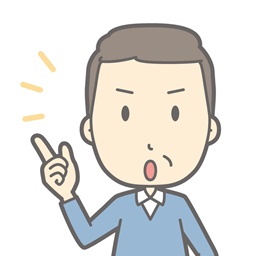
レンタルサーバー16社中4位の表示速度を計測していますね。
ランキングだと4位になってますが、それでも全体的にみると速い部類のレンタルサーバーであることがわかります。
(上位3社はシェアがかなり少ないサーバーなので、サンプル数の少なさで速い結果となったかもしれません)
WordPressは言語にPHPを採用していますが、Webサーバー上で動作するPHPの実行環境にはさまざまなものがあります。
FastCGIなど今では古い部類になったAPIではなく、超高速のLiteSpeed LSAPIを採用しているのが高速処理を実現するポイントではないでしょうか。
他にもPHP8やHTTP2の対応と、サーバ側での強力なキャッシュ処理なども高速処理を実現する要素となっています。
引用:ConoHa WINGのスペック・料金
やっぱりページがさくさく表示されるのは気持ちいいものです!
ページ表示が速いとGoogleのSEOとしての評価も高くなるので、サーバーが高速であることはサイト運営ではかなりのアドバンテージがあるといえるんじゃんないでしょうか。
コントロールパネルが使いやすい
続いてのメリット(いいところ)は、コントロールパネルの使い勝手が予想以上によかったことです。
実際にコントロールパネルを使ってみるとわかりますが、あっちの画面にいったりこっちの画面にいったりという「画面遷移」が少ないことが、操作性の良さに繋がっています。
下の画像は実際のコントロールパネルですが、左のメニューで処理の対象が分けられていて、そこから下は機能ごとのメニューに分かれています。
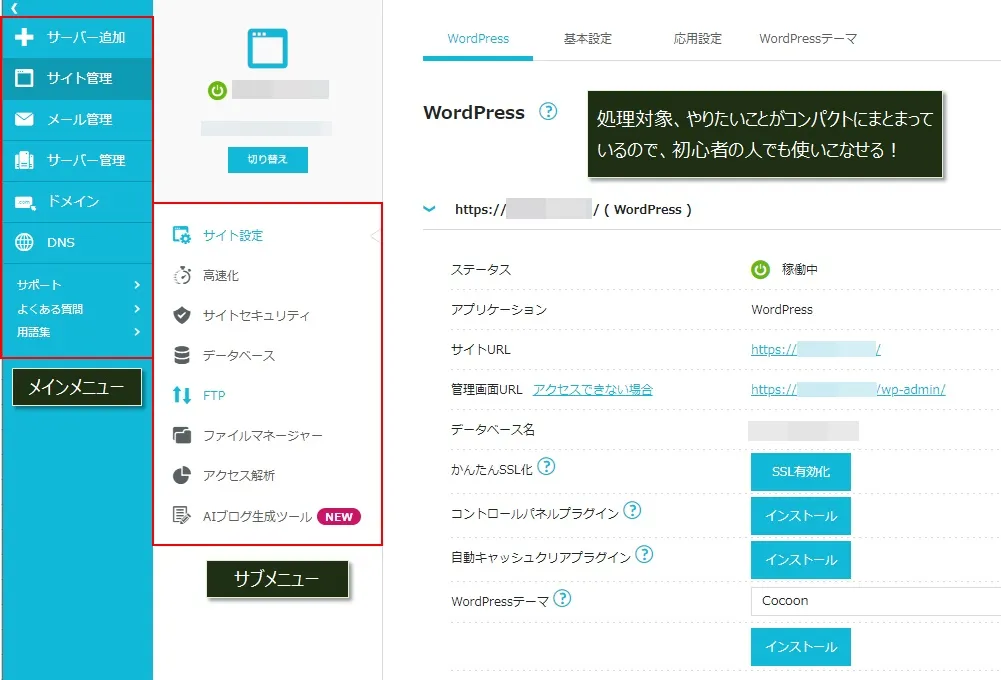
見てわかるように、ツリー構造になっているので目的の画面にたどり着くのも簡単です。
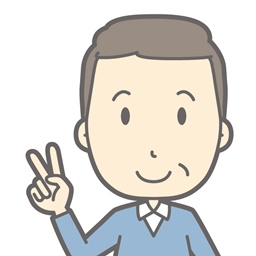
初心者の人でもつまづくこともなく操作できると思いますよ!
AIブログ作成ツール「Blog Creator」の提供
「ConoHa WING」のよさとしてサーバー処理性能の高さを真っ先に書こうと思ったんですが、それよりもいいと思ったのが、AIブログ作成ツール「Blog Creator」なんですよね。
「ConoHa WING」利用者限定ですが、キーワードだけでSEOに強い記事が生成できるツール「Blog Creator」が利用できます。
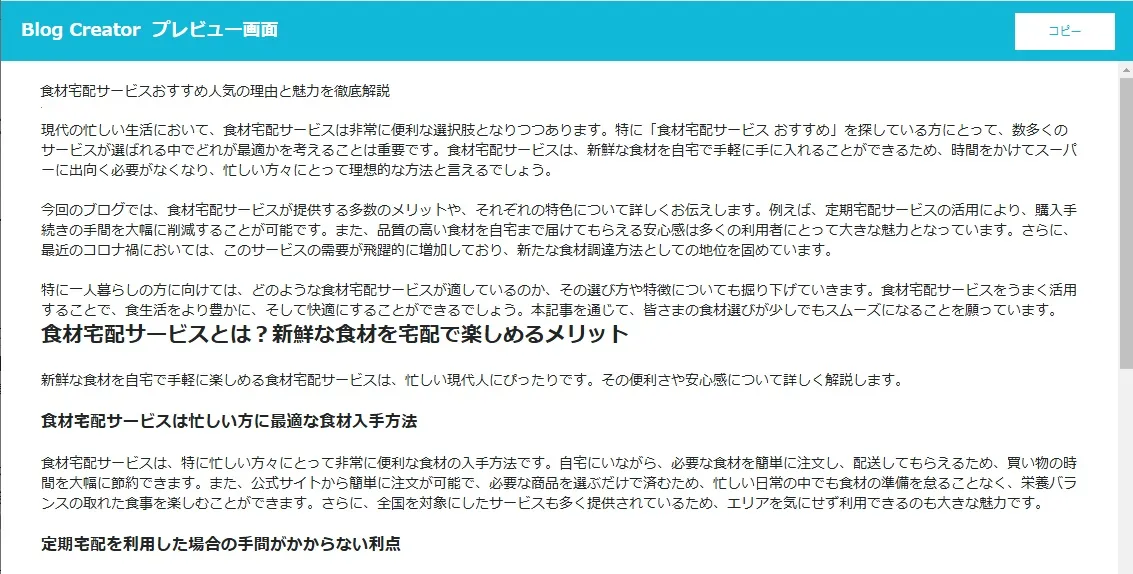
「Blog Creator」は月額330円のオプション申し込みとなりますが、それでもキーワードを入力するだけで完成度の高い記事ができるのはかなり魅力的だと思います。
「Blog Creator」では上位表示が狙える記事が効率よく作成できて、記事にかかる時間も圧倒的に短縮することができます。

やっぱり、記事作成の時間が短くなるのはポイント高いです!
独自機能が豊富
最後のメリットとして、「ConoHa WING」には独自のおもしろい機能が沢山用意されているのがポイント高いです。
ざっと書いてみても、これだけのものがあります。
- AIライティングツール「ConoHa Pencil」
- 収容に余裕があるサーバーへ移行(混雑している場合)
- アクセス解析(PVの確認など)
- ネットde診断
なんといっても、「ConoHa WING」の目玉機能は、「ConoHa Pencil」(AIライティングツール)です。
「ConoHa Pencil」は記事を書くためのサポートツールなんですが、キーワードを指定するだけでAIが「タイトル」、「導入文」、「見出し」、「本文」をあっという間に生成してくれます。
本文は「見出し」に沿って生成された内容なので多少自分で肉付けや追加情報が必要ですけど、それでも他の部分はかなり満足できるものになっています。
他に個人的に興味があるのが、使っているサーバーが混んできたら他のサーバーに自由に移行できることです。
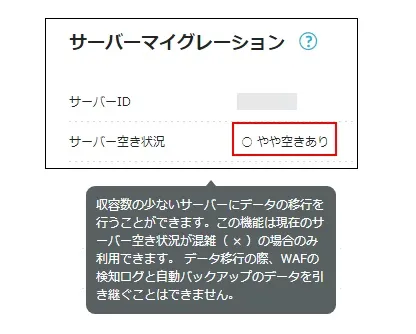
現在使っているサーバーの空き状況はこんな感じですが、利用者が増えてくるとサイトが重くなることが考えられるので、その時には他の空いているサーバーに移行できますよということですね。

他のレンタルサーバーにはない、かなりユニークな機能ですね。
デメリット(悪いところ)
コントロールパネルが重い
メリットにさんざんコントロールパネルが使いやすいと絶賛したところなんですが。
頻度は少ないんですが、それでも現象が発生すると、長い時だと30秒~1分ぐらい待たされてようやく画面が表示されることがあります。
僕自身はもう慣れてしまいましたが、待たされるのが嫌な人は結構ストレスになるかもしれません。
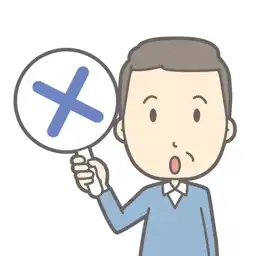
コントロール画面の重さについては、今後改善してほしいところです。
無料のお試し期間がない
続いてのデメリットが、無料のお試し期間がないことです。
各レンタルサーバーでは、無料の「お試し期間」を設けているところが多いですが、「ConoHa WING」にはないんですね。
「ConoHa WING」ってどういうサーバーなの?と、試しに使ってみたいという人にはお試し期間があった方がありがたいでしょう。
でも、各社のお試し期間って長くても2週間程度なんですよね。
そんな短い期間で、初めてWordPressをさわるような人なんかだと2週間程度のお試し期間は短すぎると思うんですよ。

あ、あくまでも、個人の感想です。
初めてレンタルサーバーに申し込むような人だと、確かにお試し期間があった方がありがたいと思います。
でも、メリットでさんざん書いているように、「ConoHa WING」はコントロールパネルが使いやすいので、お試し期間は不要だと思っています。
無料テーマCocoonのバージョンが古い
「ConoHa WING」では、Cocoonをコントロールパネルからインストールできたり、テーマファイルをダウンロードすることができます。
ただ、2024/06/15現在、2年前のかなり古いバージョンのままでなんですよね。(長い間メンテされてない)
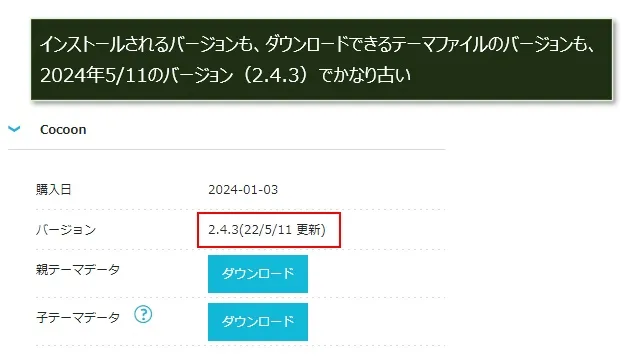
インストールした後にCocoonをバージョンアップすれば簡単に最新版になるので、たいした問題じゃないかもしれません。
でも、あまりにも古いバージョンだとインストール直後にページの表示崩れが発生する可能性もあるし、初心者さんなんかだと、「なんか変になった」と勘違いをしちゃうと思うんですよね。
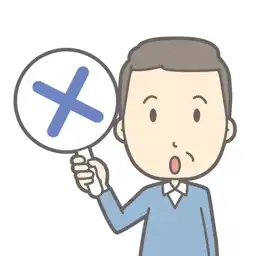
常に最新版ではなくても、せめてメジャーバージョンぐらいは最新にしてほしいなと思います。
「ConoHa WING」の評判
「ConoHa WING」の良い評判、悪い評判をネットで調べて、それにたいしてコメントを書いてみました。
いい評判
- サーバー処理(ページ表示など)が速い
- WordPressサイの運営がストレスなくできる
- コントロールパネルが使いやすい
- WordPressのインストールが簡単
- サーバーが止まることがほとんどない
いい評判は、この記事で書いているメリットと同じものが多いので特にコメントすることがないです。
1点だけコメントすると、
「WordPressのインストールが簡単」は、「ConoHa WING」が提供している「WordPress簡単インストール」を使うと、WordPress+テーマを簡単にインストールすることができます。
でも、他のレンタルサーバーにも同じようなツールがあるので、他と比べて「ConoHa WING」の優位なところではないですね。
悪い評判
- お試し期間がない
- サーバーの障害が多い
- サポートの電話が繋がりにくい
- 料金が他社と比べてちょっと高い
悪い評判の中に「サーバーの障害が多い」とありますが、サーバーコントロールで確認できる障害情報は、この2年間でたったの3件なので、多いどころか少ない方ですね。
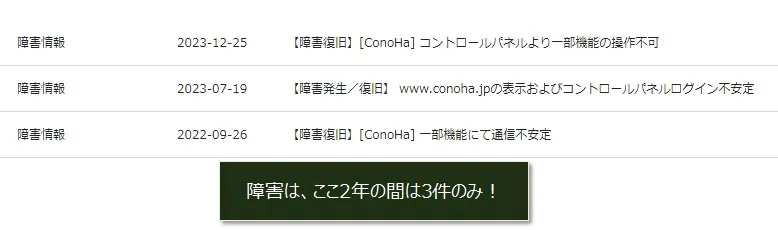

障害が多いと感じた人は、たまたま障害にぶつかったのかもしれないですね。
サポートの電話の繋がりにくさは、僕も電話は何度かしたことありますが繋がりにくいということはなかったです。
繋がりにくい時間帯を避ければ、問題ないと思いますね。
料金が他社より高いという評判ですが、むしろエックスサーバーより若干安く、ロリポップのハイスピードよりちょっと高いぐらいです。
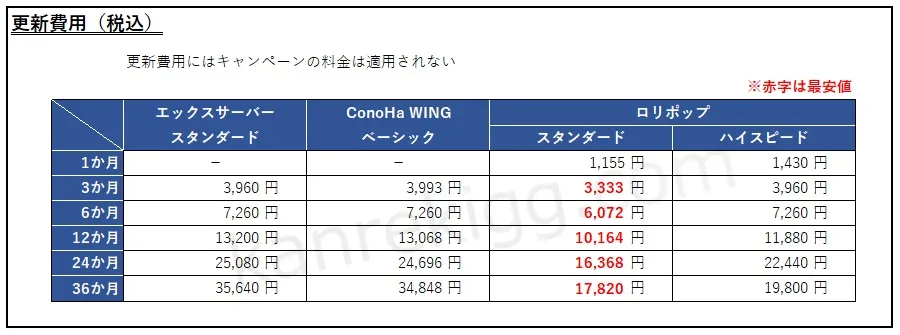
上の表を見てもわかる通り、そんなに高くなっていないことがわかるでしょう。
「ConoHa WING」の機能
以降は、「ConoHa WING」の機能について解説します。
「ConoHa WING」では、サイト(ブログ)を効率よく運営できるための機能が用意されています。
僕がよく使っている機能は以下の通り。
- WordPressインストール(WordPressとテーマの同時インストール)
- WordPressサイトコピー
- Webサイト削除(WordPress/ドメイン/DB)
- ドメイン設定/SSL設定
- サイト転送設定
- WordPressかんたん移行(他社サーバからのサイト引っ越し)
- ファイルマネージャー
- 自動バックアップ/復元
この中でも、新規開設用に重宝しているのが「サイトコピー」
新規サイト開設用に雛形サイト(WordPress/テーマ/プラグイン/設定の全てがセットアップ済み)を準備しておくと、「サイトコピー」で10分で新規サイトの開設が可能です。
サイト開設のたびに、毎回同じ作業をするのはかなり面倒なので、雛形サイトのコピーで圧倒的に時間を短縮してサイト開設ができます。

個人的には一番おすすめの機能です。
「ConoHa WING」のスペック(仕様)
一番利用されているであろう「ベーシック」プランのスペック(仕様)の詳細については、以下の公式サイトを参照ください。
ここでは、サイト運営で一番重要な項目のみピックアップしてみました。
| 独自ドメイン(Webサイト) | 無制限 |
| データベース(MySQL) | 無制限 |
| データベース容量 | 5.0GB/個 |
| ストレージ容量(SSD)※保存できるデータサイズ | 300GB |
ストレージの容量は300GBと十分なサイズが確保されているので、全く問題ありません。
また、マルチドメイン(独自ドメイン)も無制限、データベースも無制限なので、制限を気にせずWordPressのWeサイトをどんどん開設できます。
「ConoHa WING」はこんな人におすすめ
ここまで、「ConoHa WING」のメリット、デメリットについて書いてきましたが、「ConoHa WING」をおすすめする人はこんな人です。
- サーバー処理が高いのがいい人(ページ表示が速い)
- 使いやすいのがいい人
- 料金は安いのがいい人
- AIで記事を作りたい人
「ConoHa WING」は、ページ表示が速くて、コントロールパネルが使いやすいです。
そして、利用料金も「悪い評判」のこところで書いたように、決して高くありません。
ブログに慣れていない人には特におすすめなのが「ConoHa WING」で、おすすめの料金プランは「ベーシック」プランの12か月契約です(無料独自ドメインが2個もらえる)
最大55%OFFの割引きが適用されるキャンペーンです。
当サイト限定のお客様紹介により、さらに5,000円の割引き!
参考 お客様紹介の特典割引をもっと詳しく解説!
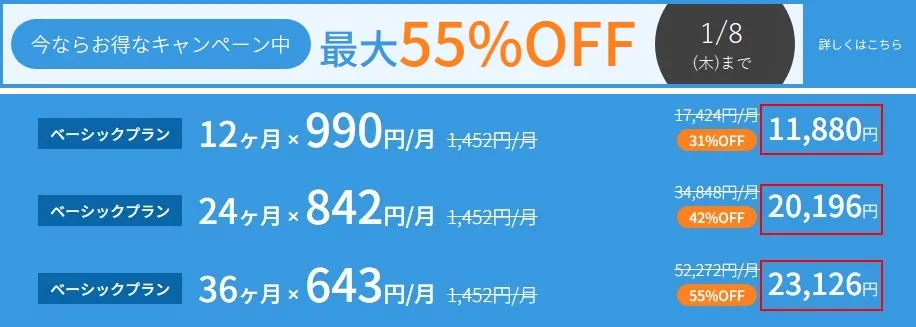
キャンペーン価格 ー お客様紹介5,000円 = 実際のお支払い料金
—————————————————————————————————
【12ヶ月契約】11,880円 ー 5,000円 = 6,880円
【24ヶ月契約】20,196円 ー 5,000円 = 15,196円
【36ヶ月契約】23,126円 ー 5,000円 = 18,126円
※全契約期間(3ヶ月~)で、無料独自ドメインが2個もらえます。
\ キャンペーン + お客様紹介で申し込んでみる/
/2026/1/8(木)16:00まで \
「ConoHa WING」への乗り換えは、「WordPressかんたん移行」で簡単に移行できます。

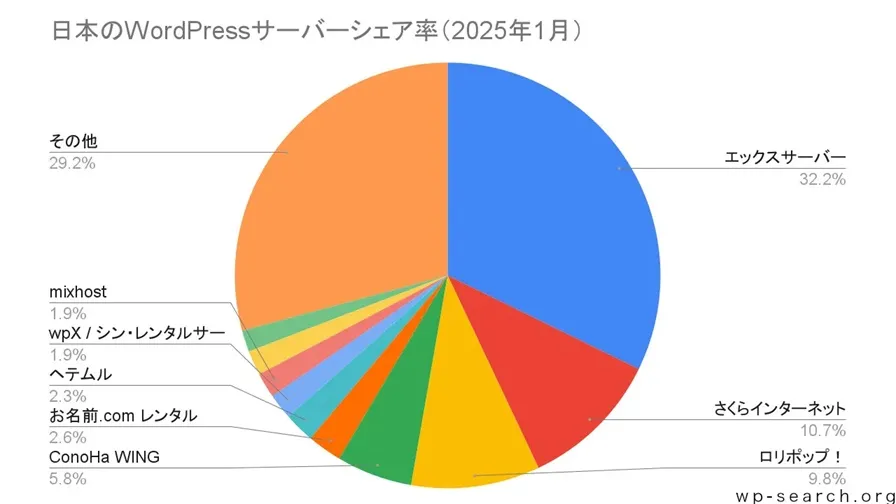
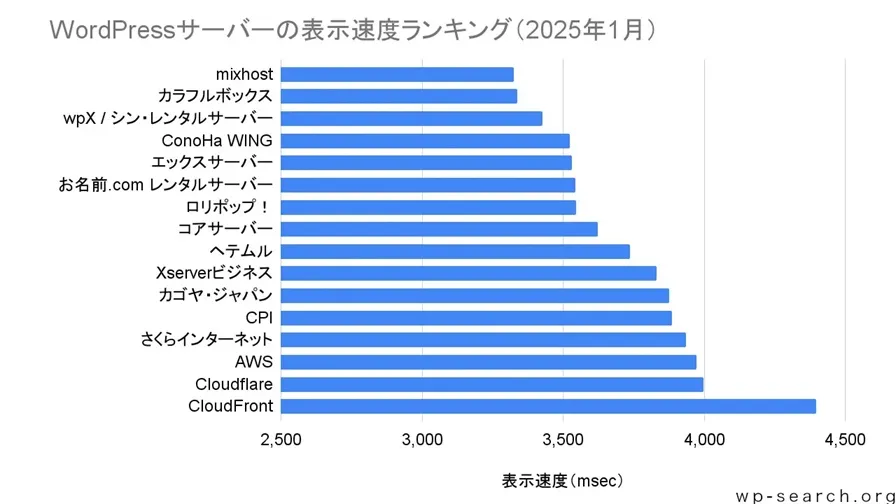

コメント